Kako raditi s ISO datotekama u sustavu Windows 10

ISO datoteke sadrže potpunu arhivu podataka koji se obično - ili tradicionalno - nalaze na optičkim medijima. Iako se CD i DVD-ovi danas rijetko koriste za
Od Windowsa 8, Microsoft ima ugrađenu podršku za čitanje i pisanje ISO datoteka. Evo što trebate učiniti:
Idite do .iso datoteke na vašem računalu (na primjer, one koju ste preuzeli)
Dvaput kliknite na nju da biste datoteku "montirali" kao virtualni optički disk, zajedno s vlastitim slovom pogona
Interakcija s ISO datotekom, sada montiranim pogonom (čitanje s, pisanje u, itd.)
"Demontirajte" desnim klikom na pogon i odabirom "Izbaci"
Snimite ISO datoteku na DVD ili drugi vanjski medij desnim klikom, a zatim "Snimi sliku diska"
ISO datoteke sadrže potpunu arhivu podataka koji se obično - ili tradicionalno - nalaze na optičkim medijima. Iako se CD-ovi i DVD-ovi danas rijetko koriste za distribuciju softvera, ISO-ovi su još uvijek uobičajeni spremnik za velika preuzimanja softvera. Programeri koji objavljuju softver u ISO obliku uključuju Microsoft sa svojim Windows 10 instalacijskim slikama.
Windows ima dobru podršku za ISO datoteke od pokretanja sustava Windows 8. Bez ikakvog softvera treće strane, možete vidjeti sadržaj ISO datoteka tako da ih montirate na datotečni sustav vašeg uređaja. Ovo funkcionira slično kao i spajanje USB pogona.
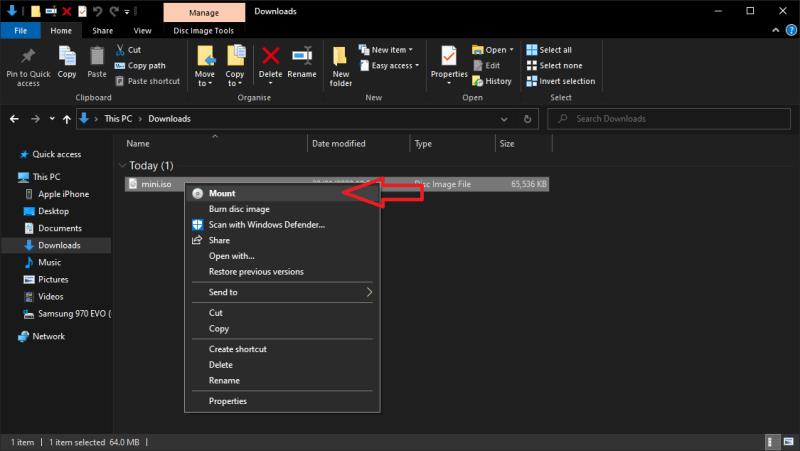
Da biste montirali sliku diska, pronađite je u svom datotečnom sustavu i zatim je dvaput kliknite. Windows će montirati sliku kao virtualni optički pogon. To znači da će se prikazati kao uređaj u "Ovom računalu" i na bočnoj traci File Explorera. Pogon će također dobiti svoje slovo pogona.
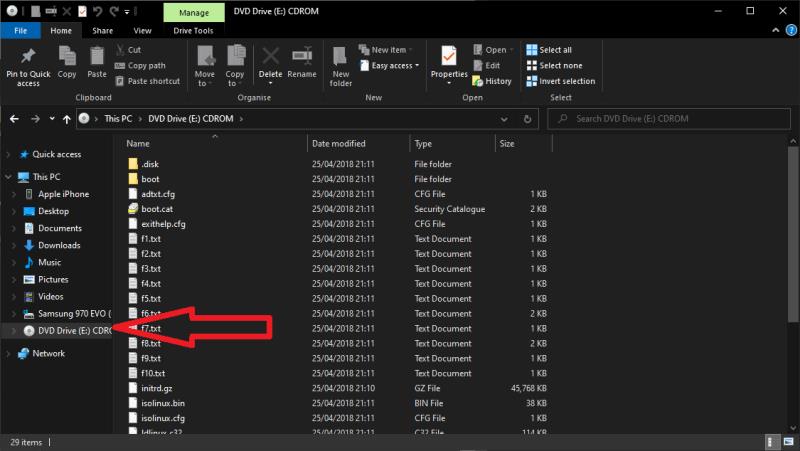
Kliknite pogon da biste vidjeli njegov sadržaj. Vidjet ćete uobičajenu strukturu mapa koja prikazuje sve datoteke i direktorije unutar slike. Možete kopirati i zalijepiti datoteke iz slike pomoću standardnih Windows naredbi. Kada završite s pregledavanjem slike, možete je "demontirati" s računala tako da desnom tipkom miša kliknete virtualni pogon i odaberete "Izbaci".
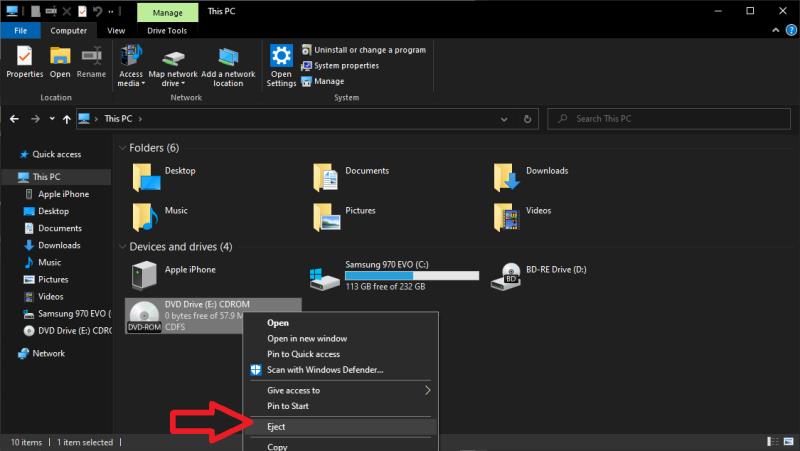
Ponekad ćete možda htjeti zapisati ISO datoteku natrag na optički disk. Umetnite CD ili DVD u diskovni pogon. Desnom tipkom miša kliknite svoj ISO i odaberite "Snimi sliku diska" iz kontekstnog izbornika. Provjerite je li ispravan disk prikazan u padajućem izborniku "Snimač diskova".
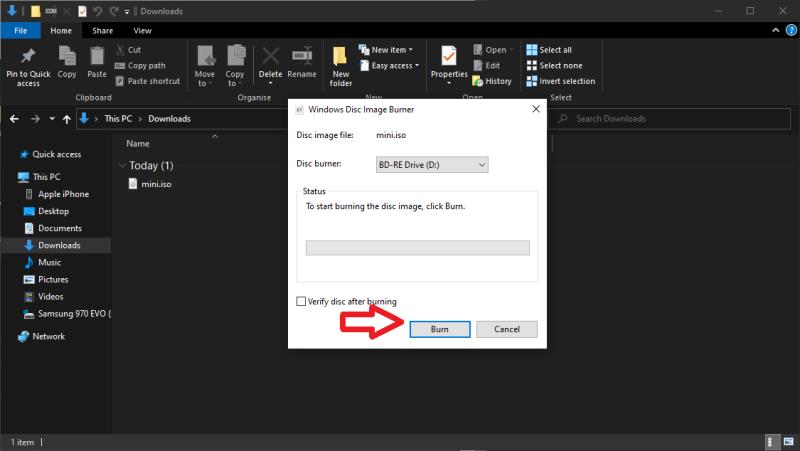
Provjera opcije "Provjeri disk nakon snimanja" omogućit će sustavu Windows da skenira snimljeni disk u potrazi za bilo kakvim problemima sa pisanjem datoteka. To dodaje kratko vrijeme nakon završetka snimanja, ali je preporučljivo za sprječavanje nenamjernog gubitka podataka. Kliknite "Snimi" i pričekajte da se operacija završi.
Ovdje prestaju ugrađene mogućnosti sustava Windows. Posebno treba napomenuti da Windows 10 još uvijek ne može snimiti ISO na USB pogon. Da biste to učinili, morat ćete nabaviti softver treće strane, kao što je popularni alat otvorenog koda Rufus .
Bluetooth je brz i praktičan način za dijeljenje datoteka između dva uređaja. Ovaj vodič vam pomaže da lako pošaljete datoteke putem Bluetooth-a koristeći Windows 10.
Evo pogleda na 10 najboljih tipkovničkih prečaca u sustavu Windows 10 i kako ih možete koristiti u svoju korist za posao, školu i još mnogo toga.
Sjećate li se dana kada je Bluetooth bio tako velika stvar? Saznajte kako jednostavno slati datoteke s Windows 10 putem Bluetootha u našem vodiču.
Microsoft Teams jedna je od najistaknutijih platformi za video konferencije za tvrtke u današnjem dobu pandemije. U ovom vodiču naučite kako blokirati kontakte i upravljati komunikacijom u Microsoft Teamsu.
Minecraft sela stvaraju predah od obično usamljeničkog života okupljanja i izrade u igri. Otkrijte najbolje seljake i njihove poslove.
Slijedite ovaj vodič o tome kako promijeniti pozadinu uz savjete za personalizaciju radne površine u sustavu Windows 11.
Naučite kako postaviti više monitora na Windows 10 na ovom blogu. Ovaj vodič sadrži korake za konfiguraciju, personalizaciju i rješavanje problema s dvostrukim monitorima.
Saznajte kako lako deinstalirati aplikacije u Windows 10 i osloboditi prostor na vašem uređaju.
Discord web-mjesto, aplikacija, pa čak i mobilna aplikacija imaju svoj način prilagođavanja razine zumiranja na Discordu radi bolje pristupačnosti.
Umorni ste od tih filtera na Snapchat fotografijama? Saznajte kako ukloniti Snapchat filtere sa spremljenih fotografija uz jednostavne korake.









